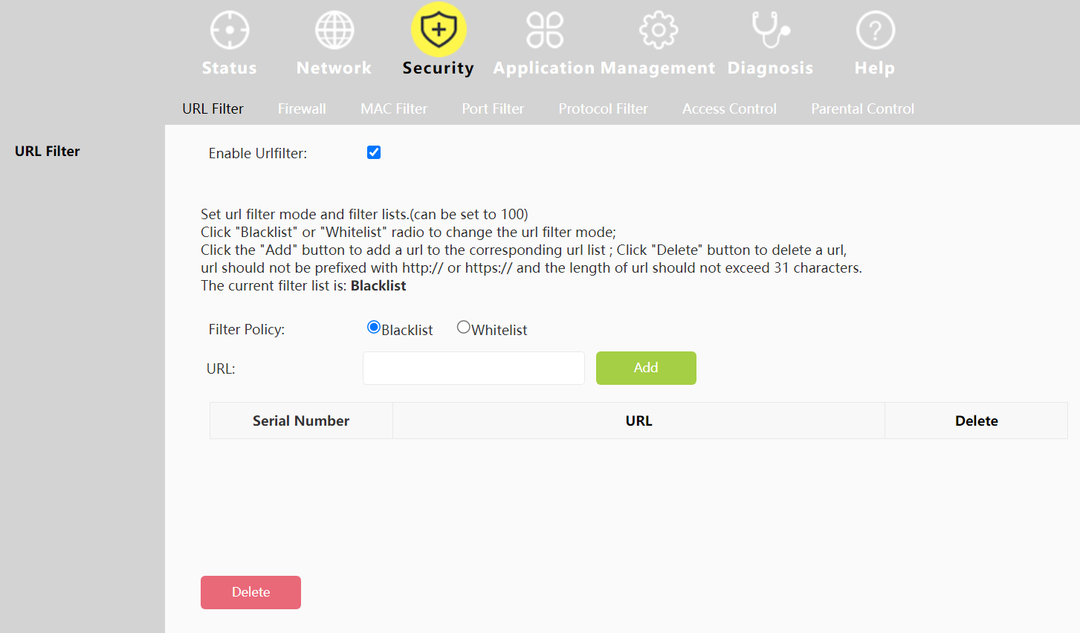Certifique-se de que sua smart TV seja compatível com o aplicativo All 4
- Para consertar as coisas quando o All 4 não está funcionando na sua smart TV, obtenha uma VPN, atualize o aplicativo ou redefina as configurações do dispositivo.
- O problema geralmente surge por vários motivos, incluindo incompatibilidade e cache corrompido.
- Leia este guia para descobrir como os especialistas em Relatórios do Windows fizeram tudo funcionar rapidamente!

All 4 é um dos serviços de streaming mais populares do mundo, mas para muitos não funciona em uma smart TV. O problema ocorre em vários modelos, seja uma TV Samsung, uma LG TV ou uma TCL Android TV, entre outros, com uma mensagem de erro diferente para cada usuário.
O serviço de vídeo sob demanda All 4 foi recentemente renomeado como Canal 4. Os dois, All 4 e Channel 4, são iguais. Portanto, quaisquer códigos de erro neste último também podem ser corrigidos com nossas soluções!
Por que o All 4 parou de funcionar na minha TV?
Todos os 4 são conhecidos por não funcionarem em modelos mais antigos, não importa se é uma smart TV. Mesmo para fabricantes globais como a LG, o All 4 não funciona em vários modelos, mas apenas em modelos selecionados.
Algumas atualizações também foram relatadas para quebrar coisas. Além disso, a culpa pode ser do cache do aplicativo corrompido ou de problemas de conexão de rede. Por último, até mesmo bloquear domínios para evitar anúncios resulta em uma mensagem de erro para alguns.
Como faço para corrigir o All 4 (Canal 4) se não estiver funcionando na minha Smart TV?
Antes de começarmos com soluções um pouco complexas, tente estas soluções rápidas:
Como testamos, revisamos e avaliamos?
Trabalhamos nos últimos 6 meses na construção de um novo sistema de revisão sobre como produzimos conteúdo. Usando-o, refizemos posteriormente a maioria de nossos artigos para fornecer experiência prática real nos guias que criamos.
Para mais detalhes você pode ler como testamos, revisamos e avaliamos no WindowsReport.
- Reinicie a TV. Além disso, desconecte o cabo de alimentação enquanto ele estiver desligado e aguarde alguns minutos.
- Verifique se o seu dispositivo suporta o aplicativo All 4. Verifique o mesmo no site do fabricante.
- Se o All 4 não estiver carregando na smart TV, corrija os problemas de conexão com a Internet ou mude para outra rede.
- Certifique-se de que nenhum dos quatro domínios críticos do aplicativo esteja bloqueado. Muitas vezes os bloqueiam para evitar anúncios. Portanto, confira a lista e remova aqueles que pareçam relacionados ao serviço de streaming.
- Identifique quaisquer tempos de inatividade ou interrupções do servidor com o aplicativo All 4. Você poderia usar um serviço de monitoramento em tempo real como Detector de queda.
Se nada funcionar, vá para as correções listadas a seguir.
- Como faço para corrigir o All 4 (Canal 4) se não estiver funcionando na minha Smart TV?
- 1. Obtenha uma VPN
- 2. Limpe o cache do aplicativo
- 3. Atualize sua smart TV
- 4. Atualize o aplicativo do Canal 4
- 5. Reinstale o aplicativo
- 6. Reinicialize a Smart TV
- 7. Entre em contato com a equipe de suporte
- O All 4 (Canal 4) funciona em todas as Smart TVs?
As soluções listadas aqui são para Amazon Fire TV, embora as ideias se apliquem a smart TVs e dispositivos, incluindo PCs e telefones celulares. Basta executar as etapas equivalentes no seu dispositivo e ele deverá funcionar!
1. Obtenha uma VPN
A saída mais fácil é usar uma VPN. Com ele você poderá assista ao Canal 4 em todo o mundo. Isso eliminará qualquer uma das restrições geográficas do Canal 4. Basta selecionar um servidor baseado no Reino Unido e pronto!
E se O Canal 4 não funciona em VPN, provavelmente você está executando uma solução não confiável ou há um problema com a conta. Então, crie outro perfil All 4.
Uma solução VPN profissional e confiável, como o ExpressVPN, pode fazer toda a diferença ao tentar aproveitar seus programas favoritos do Channel 4.
Este software vem com muitos servidores em todo o mundo, vários deles estão localizados no Reino Unido, então você pode escolher um local preferido ou apenas deixar a ExpressVPN escolher aquele com a melhor conexão para você.

EpressVPN
Nunca perca seus programas do Channel 4 com esta incrível ferramenta VPN.2. Limpe o cache do aplicativo
- Abra sua Smart TV Configurações, e vai para Formulários.
- Selecione Gerenciar aplicativos instalados.

- Escolher Canal 4 da lista.
- Agora, selecione Apagar os dados e então Limpar cache.

- Uma vez feito isso, reinicie a smart TV e verifique se todos os 4 estão funcionando agora.
3. Atualize sua smart TV
- Abra a smart TV Configurações, e vai para Minha TV de fogo (isso será diferente para o seu dispositivo).

- Localize e selecione Sobre.
- Agora, vá para Instalar atualizaçãoe, se estiver disponível, selecione a opção para obter a versão mais recente do software.

4. Atualize o aplicativo do Canal 4
- Na TV inteligente Configurações, Vá para Formulários.

- Escolher Loja de aplicativos da lista.
- Agora, vá para Atualizações automáticas e defina a configuração para SOBRE.

- Por fim, reinicie o dispositivo e deixe-o baixar todas as atualizações disponíveis do Canal 4.
Freqüentemente, atualizar o aplicativo resolve quando o All 4 gera um erro de dados do aplicativo ou não funciona em uma smart TV. Isso também ajuda no Canal 4 Arquivo de rede 4401 erro.
- Erro: não é possível descriptografar no Bitwarden [correção]
- Resolvido: o telefone não funciona sem Wi-Fi
5. Reinstale o aplicativo
- Vá para as configurações da TV e selecione Formulários.
- Agora, vá para Gerenciar aplicativos instalados.

- Selecione Canal 4 da lista.
- Role para baixo e escolha Desinstalar.

- A seguir, escolha confirme para remover o aplicativo.
- Por fim, reinstale o Canal 4 da App Store, qualquer que seja compatível com sua TV.
6. Reinicialize a Smart TV
- Acesse a TV Configurações guia e vá para Minha TV de fogo.

- Agora, role para baixo e selecione Redefinir para os padrões de fábrica.

- Por fim, escolha Reiniciar quando solicitado a confirmar a alteração.
Como último recurso, você pode reiniciar a smart TV quando o All 4 não estiver funcionando. Isso ajuda especialmente com uma TV Samsung, conforme relatado por vários usuários.
Quando nada funciona, é melhor entrar em contato com o Suporte do canal 4 equipe. Além disso, recomendamos que você também entre em contato com o fabricante da smart TV caso o problema seja seu.
Para alguns usuários, a Samsung compartilhou uma atualização que precisava ser instalada através de um pendrive. Entre em contato com ambos e veja quem consegue se livrar do problema.
O All 4 (Canal 4) funciona em todas as Smart TVs?
Não, o All 4 não é compatível com todas as smart TVs ou dispositivos. É limitado a PS4, PS5, XBoxOne, Amazon Fire, Apple TV, Samsung, Roku, YouView, FreeviewPlay, Now TV, Sky e Virgin Media.
Além disso, mesmo para os fabricantes que se enquadram na lista de suporte, alguns modelos podem transmitir vídeos do Canal 4 e exibir uma tela preta.
Se o All 4 não estivesse funcionando na sua Smart TV anteriormente, ele agora deveria transmitir todos os programas sem gerar erros. Antes de partir, descubra como configurar uma VPN em uma smart TV Samsung. É fácil e praticamente não leva tempo
Além disso, você sabia que é possível capturar capturas de tela em uma smart TV?
Para qualquer dúvida ou para compartilhar qual correção funcionou para você, deixe um comentário abaixo.